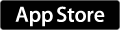クラウドを永続的なストレージに出来るか
Microsoft OneDrive
Apple iCloudDrive
200GBのプランで月間400円。これも許容範囲な安さ。Macユーザで写真管理アプリのPhotosを使うなら意識せずに利用出来るので使い勝手も悪くない予感。どうにも理解不能なところがあったiCloudから「iCloudDrive」になったことでフツーな使い方が出来るはず。多分。iTunes Matchも込みなプランなら最高なんだけど。
Dropbox
box
女流飛行士 マリア・マンテガッツァの冒険
女流飛行士 マリア・マンテガッツァの冒険 1巻(滝沢聖峰)を読んだ。久しぶりに書店に行って目についたコミック。
第一次世界大戦末期から始まる飛行士の話。この先どうなるかはわからないけど、紅の豚よりもちょっと前の時期か。まさに冒険活劇といった内容でヒジョーに燃える。話のテンポも小気味良い。舞台背景になっている時代の世界情勢から諜報機関やスパイ活動に関わる話が多いけど、定期郵便屋の飛行士・女優の話や、オスマンの王子様の話など多彩でワクワクさせてくれる。海外ドラマで実写映像化して星井。そしてマリアはナイスバディで\(^o^)/
夢か幻か、アラビアンナイトな話もあったりして、星の王子さまなんかもイメージが被ってとても楽しい。 砂漠を飛んでる飛行機の話が面白いなんて素晴らしいのだ。
続刊がとても楽しみなマンガが増えた。
ダンジョン飯
ダンジョン飯、読んだ。
ダンジョンマスターっぽいとか色々聞いてて楽しみにして読んで、そしてその期待は果たしてヒットした。
ダンジョンを探索するにあたって、食料的な補給はダンジョン内で行おう(モンスターを狩って食おう)というこの話。最初にきのこモンスターを食うあたりや、多彩な罠の演出の辺りが確かにダンジョンマスターを彷彿とさせる。しかしあのゲームは切って食う以外の選択肢はないので、丁寧な調理(ここ大事)が施される本作は、また違う雰囲気だろう。
それよりも何よりも惹きつけられるのが、絵と演出その他から滲み出る狂気。主人公とも言える戦士ライオスの、魔物のことを知りたい、味まで知りたいという愛にも似た欲望で展開する話なのだが、これはもうハンニバル・レクターと変わらない。
大体第一話からライオスの妹がメキメキと音を立てながらドラゴンに食われるシーン、そのドラゴンを食ってもいいものかと考えを巡らせる一行。この流れからして軽く猟奇的。
そしてヒロイン的な役割のエルフのマルシル。この娘はいじられキャラで物語の中で非常に愉快な感じに傷めつけられるのだけれど、これがなんだか加虐趣味的なものを感じる。色々なものを省略してハッキリ言うと、きっとマルシルは最終的にライオスに食べられちゃうのかなぁと。亜人まで狩りと食事の対象になっていることから考えて、これはみんな感じていることだと思う。話数が進むに従って例の特徴的なエルフの耳が餃子みたいに美味しそうに変化しているのも見逃せない。さらにRPG的な世界観で死んでも容易に蘇生が可能なようであるので、こういったエピソードも不可能では無いはずだ。そんな猟奇的事後でも「なんてことするのよー」といったセリフの一言で片付けられてしまうのだろう。
そんなダンジョン飯。 恐ろしい作品だ。
固定電話への通話は
Viberは出始めに使ってみて、確かその時はまだViberユーザ同士でしか通話が出来なくて、使う事なくいつしかアンインストールしたのだった。なんの確認もなくアドレス帳を吸い上げているような動作への不信もあったし。
で、今回通話料の節約で探してみたらViberが出てきて、固定電話への通話は無料の様子。インストールしてみたところ、アドレス帳の取り扱いも、サーバへ登録せずに使えている(と思う)。
アドレス帳からの通話先選択もLINE電話より使いやすいし、しばらくこちらを使ってみることにした。
LINE電話を見直そうと思ったのは、1月は何かと通話をする機会があり通話料が増えていたため。通話先が主にケータイなので、これを削減するにはLINE電話を使った方がいいのだけれど、LINE電話はdocomoにかけた場合、非通知になってしまう。そのため通常の電話を使う事が増えてしまった。
Viberを使い始めたからといってViberからケータイにかけるつもりは無いので今回の請求書の件には大きな影響は無いと思うんだけど、きっかけになったってことで。
他にも電話アプリはいろいろある。今回はこちらのサイトを参考にさせてもらいました。
通話料定額プランの無いMVNOでのiPhoneの電話代節約術 - なりなり日記
LINE電話も、もう少し電話をかけるUIが使いやすくならないかなー。
TNGパトレイバー観た
LINE電話を使っている日々
2015/02/10 追記
関連するエントリを書きました。
----------------
LINE電話をよく使う。
LINEでのメッセージのやりとりやグループの活用はほとんどしてないんだけど、格安で固定電話と通話できるこのサービスだけは頻繁に利用している。
ちなみに「LINE通話」はLINEユーザ同士の音声通話で、LINE電話とは違う。LINE電話はいわゆるフツーの電話で、LINEを使ってない人の携帯電話や固定電話に、電話番号を使って電話をかけることが出来る。SkypeでいうならSkypeOutだ。
これが格安で、固定電話相手なら1分3円。今使ってるau LTEプランなら30秒20円になる。それに加えて期間限定(今のところ期限の発表無し)とのことなのだが、店舗などに電話をかける場合は通話料が無料になる。どの番号が無料対象かはLINEが判定しているようだ。個人的な用途としてこの使い方が多いのでとてもありがたい。
デメリットとしては、まずは電話をかけるのにLINEの深いメニューを辿っていかなければいけないこと。「LINE起動→その他→電話」とLINEを起動してから2タップも必要。そしてアドレス帳が非常に使いづらいこと。友達の自動登録をオンにしていれば友達リストから電話をかけられるが、そうしていない場合は非常に使いづらいアドレス帳UIを使わないといけない。せめてお気に入り登録でもあればよいがそれもないので、履歴中心の使い方になる。
あとは簡単に想像出来るように、電波状態が悪い場合は通話が安定しないこと。
電話をかけまくるならカケホーダイは安いし、LINE電話よりずっと使い勝手が良い、というか何も気にせずに普通に使える。でもそれほどでもない通話回数で、だけれども節約したいって場合にはLINE電話は悪く無い。
まぁ今時電話をかけるって事自体が少なくなっているとは思うんだけれども。たまたま自分の使い方にマッチしたので便利に使わせてもらっているのだった。
Kindle Paperwhite壊れた

- 出版社/メーカー: Amazon
- 発売日: 2013/10/22
- メディア: エレクトロニクス
- この商品を含むブログ (129件) を見る